Rumah >Tutorial sistem >LINUX >Petua menggunakan alat baris arahan dalam sistem Linux (1)
Petua menggunakan alat baris arahan dalam sistem Linux (1)
- PHPzke hadapan
- 2024-02-09 19:30:16809semak imbas
Jika anda baru mula menggunakan alat baris arahan dalam sistem Linux, maka anda harus tahu bahawa ia adalah salah satu alat yang paling berkuasa dan berguna dalam sistem pengendalian Linux. Kesukaran belajar bergantung pada sejauh mana anda ingin mendalami. Walau bagaimanapun, tidak kira tahap kemahiran anda, beberapa petua dan kiat dalam artikel ini akan membantu anda.
Dalam siri artikel ini, kami akan membincangkan beberapa petua yang sangat praktikal untuk menggunakan alatan baris arahan dan berharap pengalaman baris arahan anda akan menjadi lebih menyenangkan.
Namun, sebelum memulakan langkah seterusnya, saya mesti menekankan bahawa contoh ujian dalam artikel ini semuanya telah diuji di bawah sistem Ubuntu 14.04LTS. Versi shell baris arahan yang kami gunakan ialah bash 4.3.11.

Beberapa petua tentang menggunakan alat baris arahan Linux
Kami menganggap bahawa anda telah menguasai beberapa pengetahuan asas tentang baris arahan Linux, seperti apakah itu akaun akar dan direktori rumah, apakah itu pembolehubah persekitaran, cara melihat kandungan direktori, dsb. Petua ini diterangkan sambil juga memperkenalkan konsep yang terlibat, jika ada.
Tukar direktori dengan mudah - pintasan
Andaikan anda sedang melakukan beberapa operasi pada baris arahan dan anda perlu kerap bertukar-tukar antara dua direktori. Dan kedua-dua direktori ini berada dalam dua laluan yang sama sekali berbeza, contohnya, di bawah /home/ dan /usr/ masing-masing. Apa yang anda akan lakukan?
Antaranya, cara paling mudah dan langsung adalah dengan memasuki laluan penuh direktori ini. Walaupun tidak ada yang salah dengan kaedah ini sendiri, ia membuang masa. Cara lain ialah membuka dua tetingkap terminal dan mengendalikannya secara berasingan. Walau bagaimanapun, kedua-dua kaedah ini tidak mudah digunakan mahupun teknikal.
Anda harus bersyukur kerana ada cara lain yang lebih mudah untuk menyelesaikan masalah ini. Apa yang anda perlu lakukan ialah menukar secara manual kepada kedua-dua direktori ini terlebih dahulu (tambah laluan masing-masing melalui arahan cd), dan kemudian anda boleh menggunakan perintah cd – untuk bertukar dengan cepat antara dua direktori.
Contohnya:
Saya kini berada dalam direktori berikut:
]$ pwd /home/himanshu/Downloads
Kemudian, saya beralih ke direktori lain di bawah laluan /usr/:
cd /usr/lib/
Kini, saya boleh menggunakan arahan berikut dengan mudah untuk beralih kepada dua direktori ke hadapan dan ke belakang dengan cepat:
cd -
Berikut ialah tangkapan skrin operasi cd – arahan:
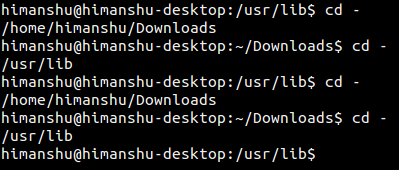
Satu perkara yang perlu saya tekankan kepada anda ialah jika anda menggunakan laluan cd plus untuk beralih ke direktori ketiga semasa operasi, maka arahan cd – akan digunakan untuk menukar antara direktori semasa dan direktori ketiga.
Tukar direktori dengan mudah - butiran berkaitan
Bagi pengguna yang sangat ingin tahu dan ingin memahami cara cd – berfungsi, penjelasannya adalah seperti berikut: Seperti yang semua orang tahu, arahan cd memerlukan laluan sebagai parameternya. Sekarang, apabila simbol - diluluskan sebagai hujah kepada arahan cd, ia akan digantikan dengan nilai pembolehubah persekitaran OLDPWD.
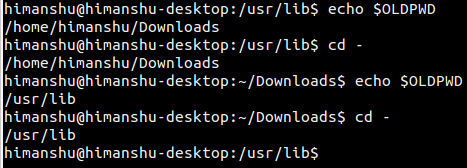
Anda harus faham sekarang bahawa pembolehubah persekitaran OLDPWD menyimpan laluan direktori pengendalian sebelumnya. Penjelasan ini dijelaskan dalam dokumen bantuan manusia bagi arahan cd Walau bagaimanapun, malangnya, alat bantuan arahan lelaki mungkin tidak dipasang di dalam sistem anda (sekurang-kurangnya tidak di bawah sistem Ubuntu).
Walau bagaimanapun, memasang alat bantuan lelaki ini juga sangat mudah, anda hanya perlu melaksanakan arahan pemasangan berikut:
sudo apt-get install manpages-posix
Kemudian lakukan perkara berikut:
man cd
Selepas membuka laman utama dokumen bantuan lelaki, anda akan melihat penjelasan jelas berikut:
——Apabila simbol - digunakan sebagai nilai parameter perintah cd, ia akan bersamaan dengan arahan operasi berikut:
cd "$OLDPWD" && pwd
Tidak syak lagi bahawa arahan cd menetapkan nilai pembolehubah persekitaran OLDPWD. Jadi setiap kali anda menukar direktori pengendalian, laluan ke direktori sebelumnya akan disimpan ke pembolehubah ini. Ini juga membuatkan kami melihat perkara yang sangat penting: bila-bila masa anda memulakan contoh shell baharu (termasuk pelaksanaan manual atau menggunakan skrip shell), tiada 'direktori kerja sebelumnya'.

Ini juga logik kerana arahan cd menetapkan nilai pembolehubah persekitaran OLDPWD. Oleh itu, pembolehubah persekitaran OLDPWD tidak akan mengandungi sebarang nilai melainkan anda melaksanakan arahan cd sekurang-kurangnya sekali.
Teruskan, walaupun ini agak sukar untuk difahami, hasil arahan cd – dan cd $OLDWPD tidak sama dalam semua persekitaran. Contohnya, apabila anda membuka semula tetingkap shell baharu.
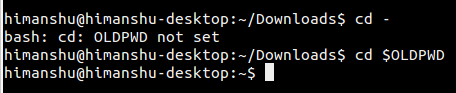
Ia boleh dilihat dengan jelas daripada tangkapan skrin di atas bahawa apabila cd - command prompt tidak menetapkan nilai OLDPWD, arahan cd $OLDPWD tidak melaporkan sebarang ralat malah, ia menukar direktori kerja semasa kepada direktori rumah pengguna .
那是因为 OLDPWD 变量目前还没有被设置, $OLDPWD 仅仅是一个空字符串。因此, cd $OLDPWD 命令跟 cd 命令的执行结果是一致的,默认情况下,会把用户当前的工作目录切换到用户的 home 目录里。
最后,我还遇到过这样的要求,需要让 cd – 命令执行的结果不显示出来。我的意思是,有这样的情况(比如说,在写 shell 脚本的时候),你想让 cd – 命令的执行结果不要把目录信息显示出来。那种情况下,你就可以使用下面的命令方式了:
cd - &>/dev/null
上面的命令把文件描述符 2(标准输入)和 1(标准输出)的结果重定向到 /dev/null 目录。这意味着,这个命令产生的所有的错误不会显示出来。但是,你也可以使用通用的 $? 方式来检查这个命令的执行是否异常。如果这个命令执行报错, echo $? 将会返回 1,否则返回 0。
或者说,如果你觉得 cd – 命令出错时输出信息没有关系,你也可以使用下面的命令来代替:
cd - > /dev/null
这个命令仅用于将文件描述符 1 (标准输出)重定向到 /dev/null 。
总结
遗憾的是,这篇文章仅包含了一个跟命令行相关的小技巧,但是,我们已经地对 cd – 命令的使用进行了深入地探讨。建议你在自己的 Linux 系统的命令行终端中测试本文中的实例。此外,也强烈建议你查看 man 帮助文档,然后对 cd 命令进行全面测试。
如果你对这篇文章有什么疑问,请在下面的评论区跟大家交流。同时,敬请关注下一篇文章,我们将以同样的方式探讨更多有用的命令行使用技巧。
Atas ialah kandungan terperinci Petua menggunakan alat baris arahan dalam sistem Linux (1). Untuk maklumat lanjut, sila ikut artikel berkaitan lain di laman web China PHP!

